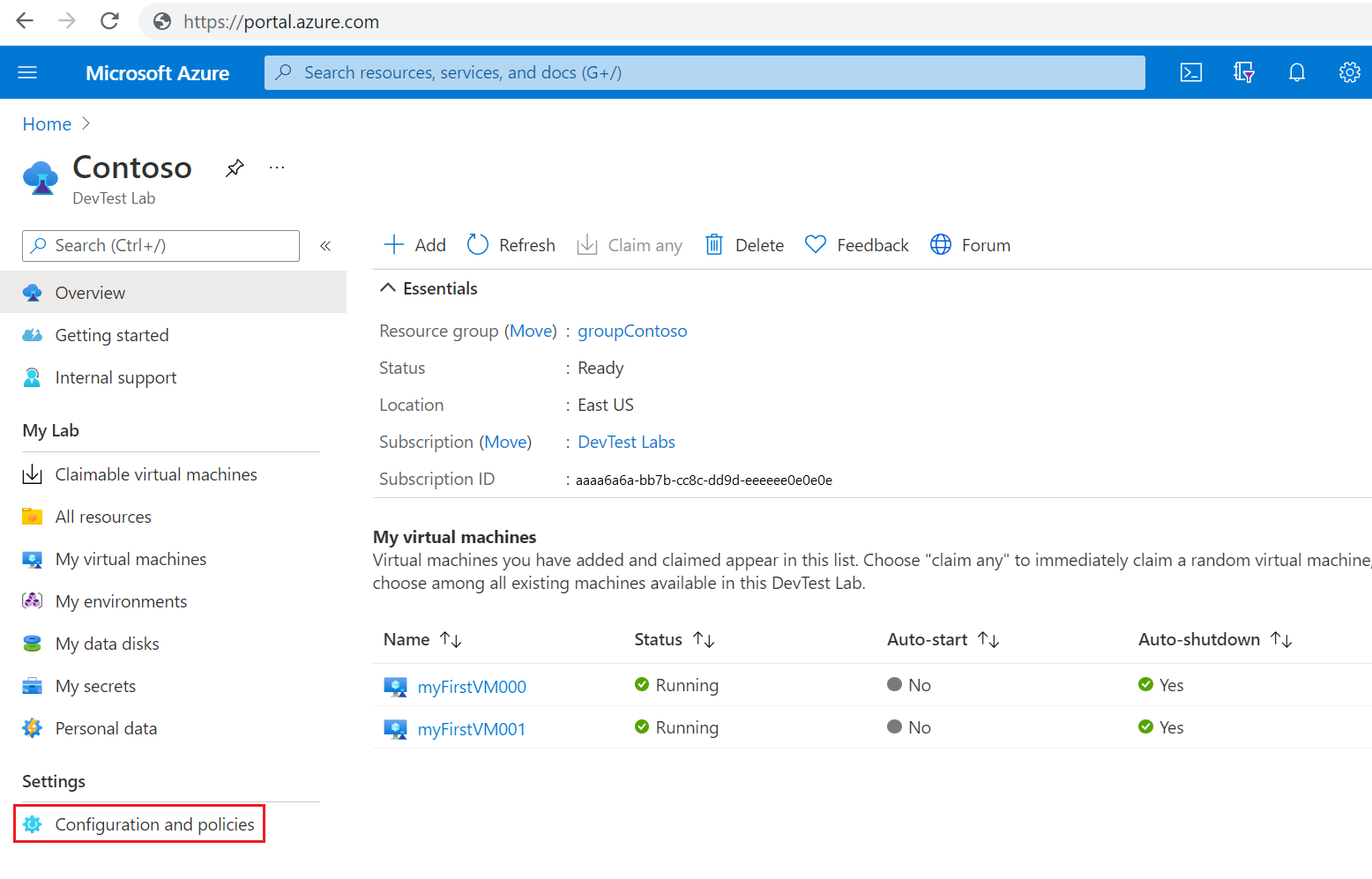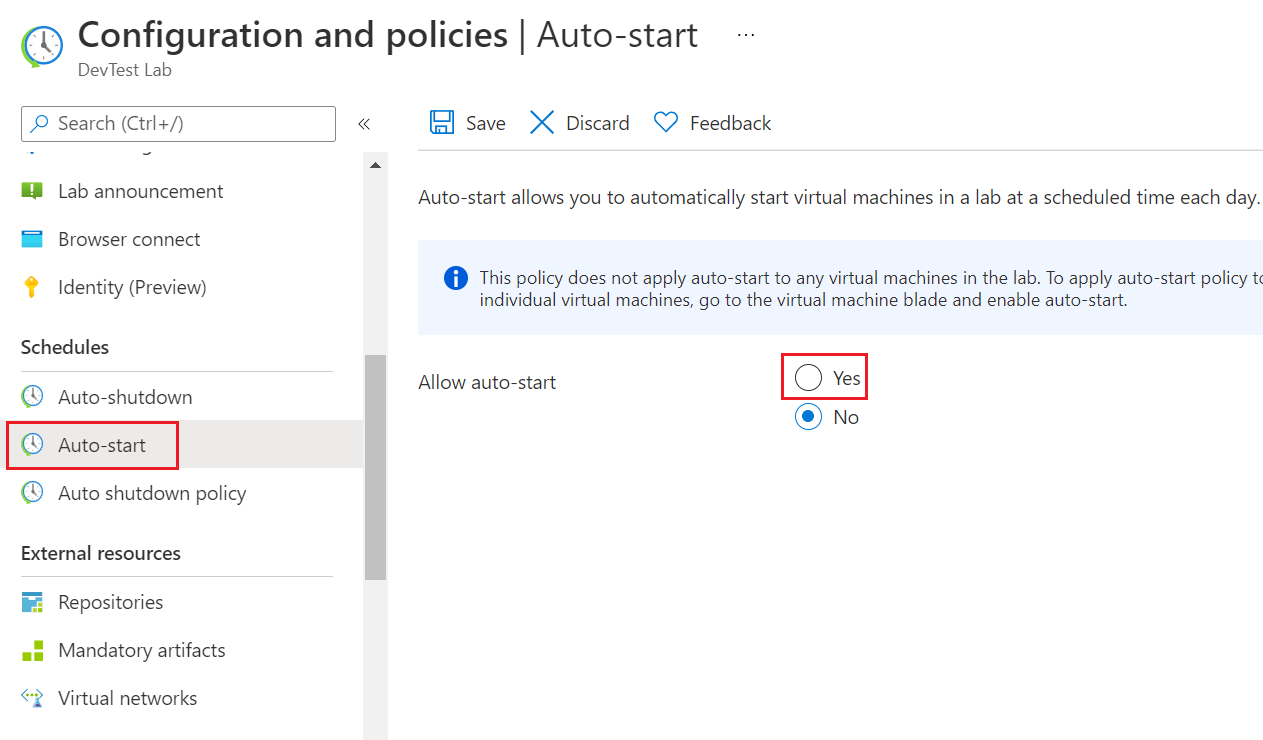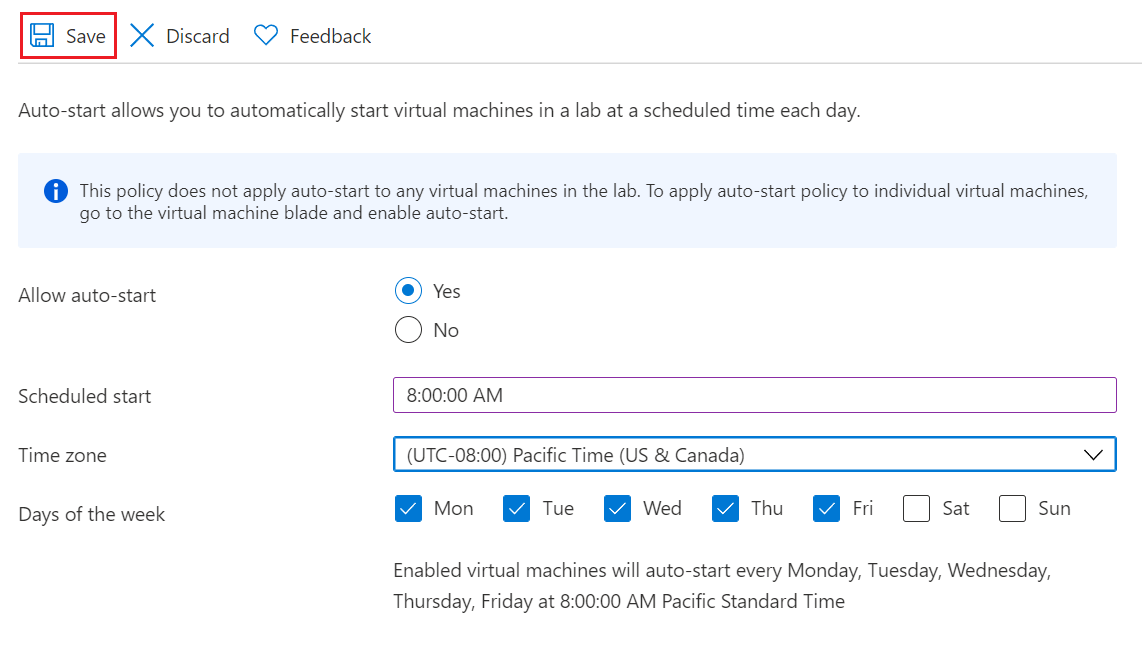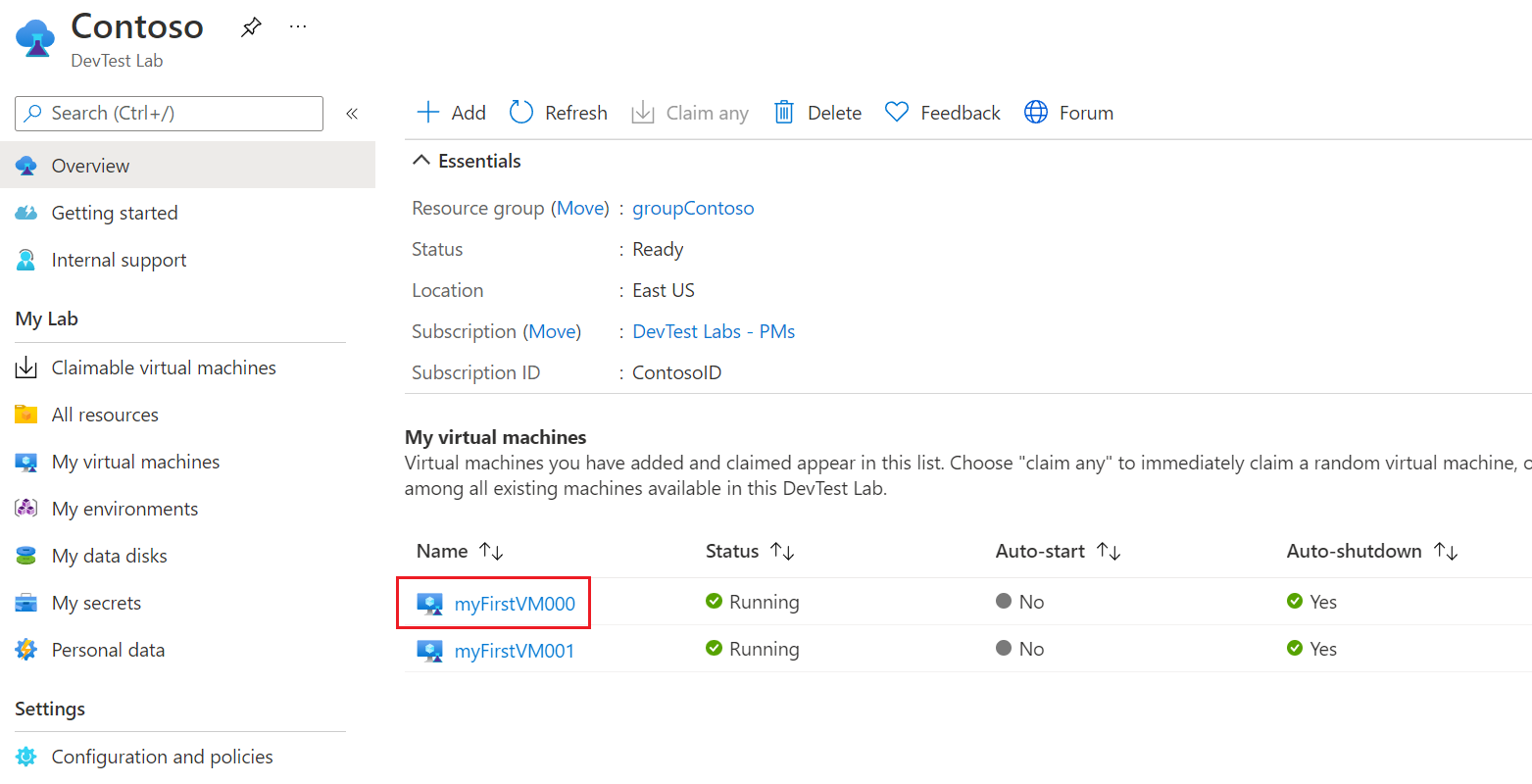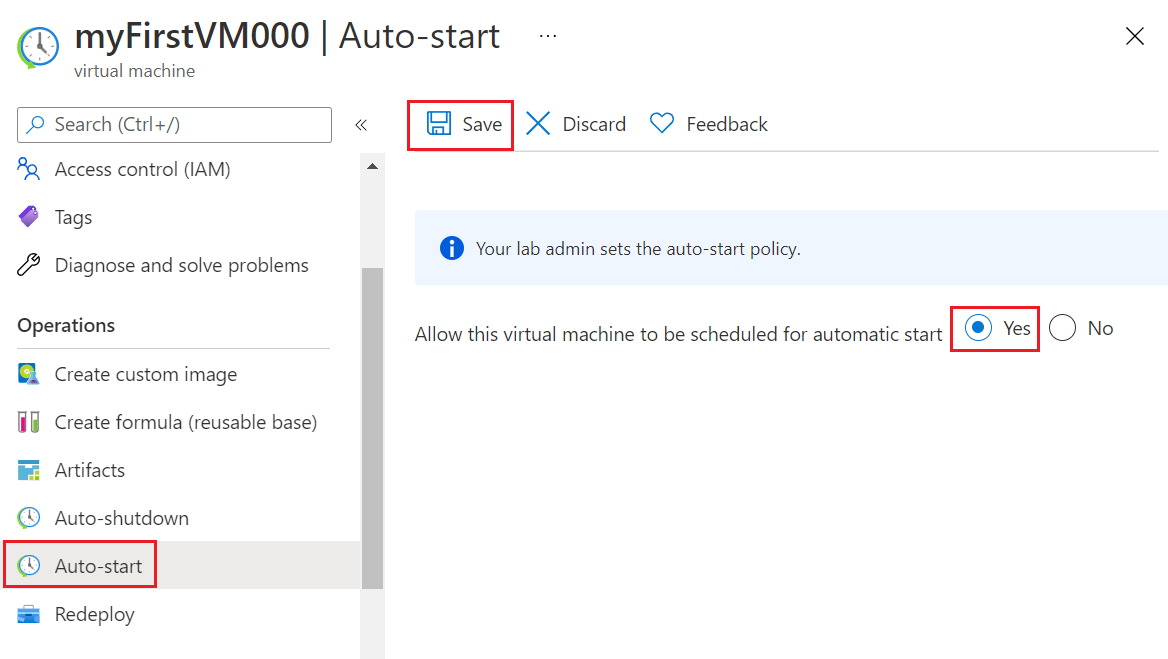In dit artikel wordt beschreven hoe u een beleid voor automatisch starten configureert en toepast voor virtuele machines (VM's) van Azure DevTest Labs. Automatisch starten start automatisch lab-VM's op opgegeven tijden en dagen.
Als u automatisch starten wilt implementeren, configureert u eerst een beleid voor automatisch starten voor het lab. Vervolgens kunt u het beleid voor afzonderlijke lab-VM's inschakelen. Als u afzonderlijke VM's nodig hebt om automatisch starten in te schakelen, voorkomt u onnodige start-ups die de kosten kunnen verhogen.
U kunt ook beleid voor automatisch afsluiten configureren voor lab-VM's. Zie Beleid voor automatisch afsluiten beheren voor een lab in Azure DevTest Labs voor meer informatie.